


我们在操作win11系统的时候会碰到一些电脑问题,或者在修改一些系统设置后忘记想要调整回去,那么这时候我们该怎么办呢?其实这时我们就可以将win11电脑初始化,今天小编就教大家win11恢复出厂设置的方法。
win11恢复出厂设置方法:
第一步:首先打开win11系统的设置界面,点击窗口的“Windows更新”选项。
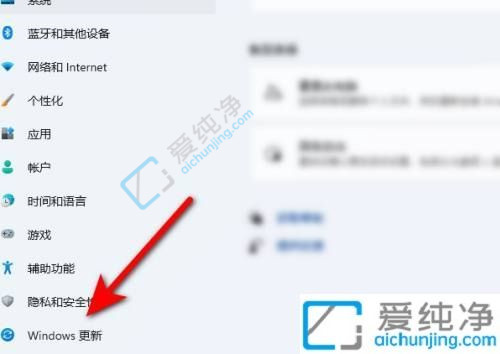
第二步:然后在窗口的右侧选择“高级选项”选项并点击。
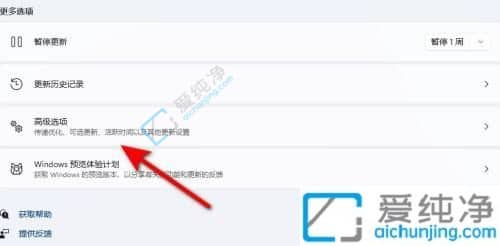
第三步:在高级选项界面中点击列表中的“恢复”功能。
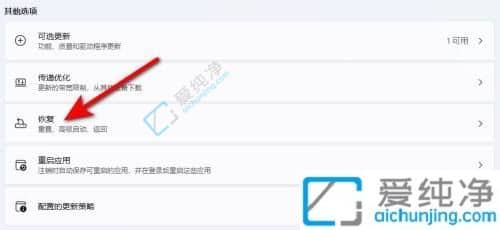
第四步:再点击初始化电脑即可。
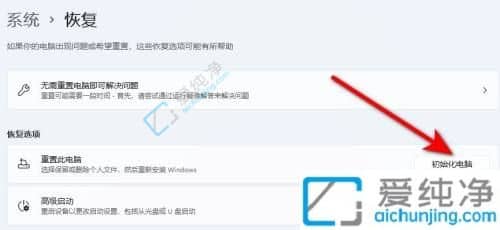
以上就是win11一键恢复电脑出厂设置的方法,如果有遇到这种情况,那么你就可以根据小编的操作来进行解决。
| 留言与评论(共有 条评论) |